Bạn đã bao giờ gặp một bài báo thú vị hoặc phân tích chi tiết mà bạn muốn chia sẻ với nhóm của mình sau này chưa? Bạn cần toàn bộ trang, nhưng chụp nhiều ảnh màn hình nghe có vẻ như một cơn ác mộng.
Chúng tôi có tin tốt cho bạn! Hãy bỏ qua những nỗ lực vất vả và chuyển sang chụp ảnh màn hình cuộn, tiết kiệm thời gian và công sức bằng cách chụp mọi thứ chỉ trong một lần.
Bài đăng này sẽ hướng dẫn bạn cách chụp ảnh màn hình toàn trang một cách dễ dàng. Hãy bắt đầu.
🧠 Thông tin thú vị: Ảnh chụp màn hình đầu tiên được chụp vào năm 1959 bằng máy ảnh Polaroid. Đó không phải là trang web mà là một bức tranh được dán trên màn hình Cathode Ray cấp quân sự trị giá 213 triệu euro!
⏰Tóm tắt trong 60 giây
- Lưu ý rằng không có nút duy nhất để chụp ảnh màn hình trang web cuộn trong Chrome
- Làm theo hướng dẫn từng bước sau để bật tính năng chụp toàn trang trên trình duyệt: Mở Công cụ dành cho nhà phát triển trên Chrome bằng cách nhấn Ctrl + Shift + I trên Windows hoặc Cmd + Shift + I trên Mac Truy cập hộp thoại Chạy bằng cách nhấn Ctrl + Shift + P hoặc Cmd + Shift + P trên Mac Tìm và nhấp vào Chụp ảnh chụp màn hình kích thước đầy đủ
- Mở Công cụ dành cho nhà phát triển trên Chrome bằng cách nhấn Ctrl + Shift + I trên Windows hoặc Cmd + Shift + I trên máy Mac
- Truy cập hộp thoại Run bằng cách nhấn Ctrl + Shift + P trên Windows hoặc Cmd + Shift + P trên Mac
- Tìm kiếm và nhấp vào Chụp ảnh chụp màn hình kích thước đầy đủ
- Lưu ý rằng các giới hạn của tính năng chụp ảnh màn hình cuộn trên Chrome bao gồm không thể ghi lại nội dung động, xử lý bố cục phức tạp và có quyền truy cập vào các tùy chọn chỉnh sửa hạn chế
- Hãy cân nhắc chuyển sang ClickUp Clips, một công cụ để quay màn hình miễn phí mà không có hình mờ, được cải tiến bằng tính năng tự động chuyển thành văn bản bằng AI và quản lý video clip tập trung
- Vượt qua giới hạn của Chrome với ClickUp, cho phép cộng tác và tăng năng suất
- Mở Công cụ dành cho nhà phát triển trên Chrome bằng cách nhấn Ctrl + Shift + I trên Windows hoặc Cmd + Shift + I trên máy Mac
- Truy cập hộp thoại Run bằng phím tắt Ctrl + Shift + P hoặc Cmd + Shift + P trên Mac
- Tìm kiếm và nhấp vào Chụp ảnh màn hình kích thước đầy đủ
Tại sao ảnh chụp màn hình lại phổ biến
Ảnh chụp màn hình không chỉ là công cụ để chia sẻ meme theo ngữ cảnh hoặc lưu nội dung truyền cảm hứng. Chúng có thể chia sẻ phản hồi chi tiết hoặc ghi lại thông tin quan trọng trong cài đặt chuyên nghiệp hoặc giáo dục.
Thị trường phần mềm chụp ảnh màn hình nâng cao đang mở rộng nhanh chóng, dự kiến sẽ đạt tốc độ tăng trưởng kép hàng năm (CAGR) 9,3% từ năm 2024 đến năm 2031.
Điều này một phần nhờ vào sự gia tăng của công việc từ xa và hợp tác kỹ thuật số thời gian thực trên toàn cầu. Khả năng chụp toàn bộ trang web hoặc giao diện là rất quan trọng cho việc giao tiếp, lưu trữ hồ sơ và phân tích.
Cách chụp ảnh màn hình cuộn trong Chrome
Thật không may, Google Chrome không có nút để chụp ảnh màn hình toàn trang một cách nhanh chóng. Nhưng đừng lo lắng! Có một cách dễ dàng để chụp ảnh màn hình cuộn chỉ trong vài bước.
👀 Bạn có biết: Google Chrome ra mắt vào năm 2008 nhưng ban đầu không có công cụ chụp ảnh màn hình. Vào năm 2013, Chrome giới thiệu DevTools và đến năm 2017 (Chrome 59), người dùng có thể chụp toàn bộ trang trực tiếp từ đó.
Dưới đây là hướng dẫn sử dụng Công cụ dành cho nhà phát triển tích hợp sẵn trong Chrome để hoàn thành công việc:
Bước 1: Mở Công cụ dành cho nhà phát triển Chrome
Đầu tiên, mở trang web bạn muốn chụp trong Chrome. Nhấn Ctrl + Shift + I (hoặc Command + Shift + I trên Mac) để mở giao diện Công cụ dành cho nhà phát triển.
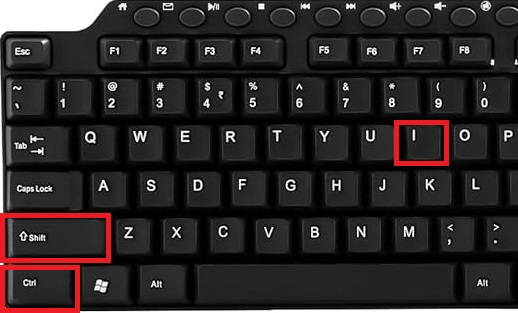
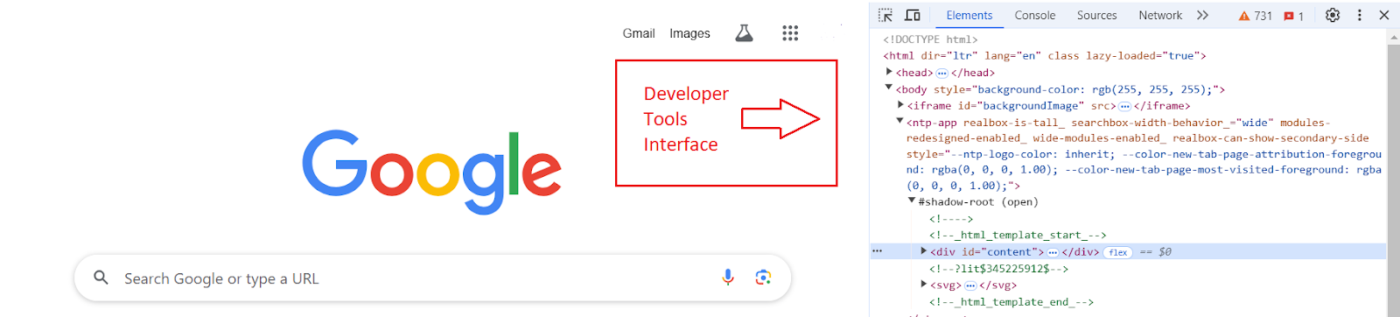
💡Mẹo chuyên nghiệp: Trên một số trang web, như ChatGPT, nhấn Ctrl + Shift + I có thể không mở Công cụ dành cho nhà phát triển. Trong trường hợp đó, nhấp chuột phải vào bất kỳ không gian nào trên trang web và chọn Kiểm tra để mở giao diện Công cụ dành cho nhà phát triển.
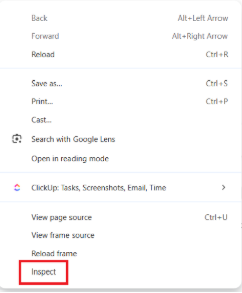
Bước 2: Truy cập hộp thoại Chạy
Khi Công cụ dành cho nhà phát triển đang mở, nhấn Ctrl + Shift + P (hoặc Cmd + Shift + P trên Mac) để hiển thị Menu lệnh. Trong menu này, bạn sẽ thấy một lời nhắc để tìm kiếm lệnh chụp ảnh màn hình.
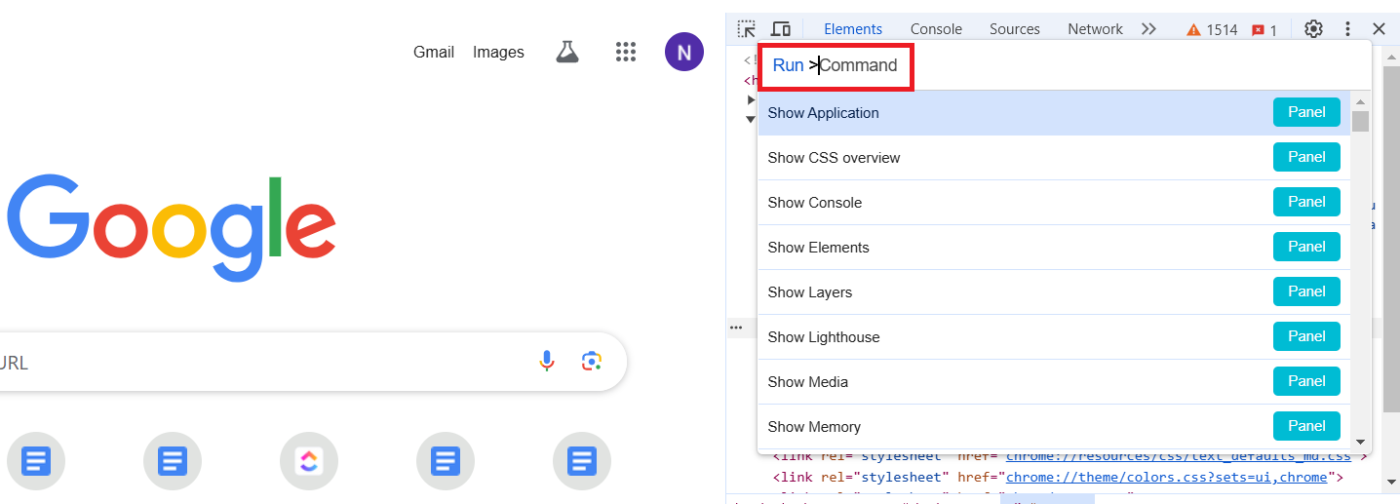
Bước 3: Tìm lệnh 'Ảnh chụp màn hình'
Mở Menu Lệnh và nhập "screenshot" vào Chạy để lọc các lệnh có sẵn. Chọn tùy chọn Chụp ảnh màn hình kích thước đầy đủ từ danh sách, sau đó nhấp vào nút Chụp ảnh màn hình để chụp toàn bộ trang web.
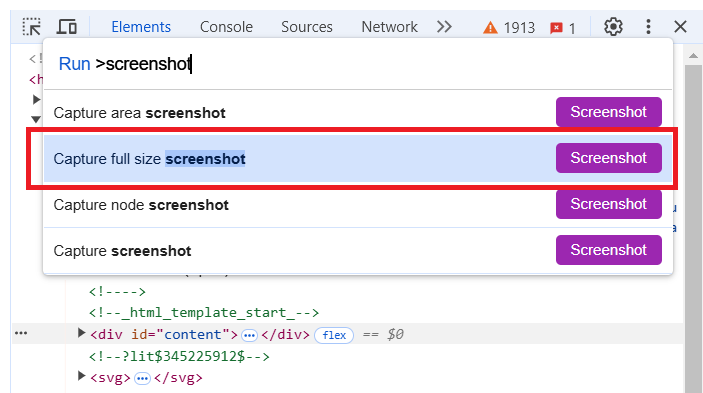
Bước 4: Chờ chụp
Chrome sẽ tự động cuộn trang web và chụp lại dưới dạng ảnh chụp màn hình kích thước đầy đủ. Chờ vài giây để hình ảnh được xử lý và lưu lại.
Bước 5: Tìm ảnh chụp màn hình của bạn
Sau khi chụp màn hình hoàn tất, ảnh chụp màn hình sẽ tự động tải xuống thư mục tải xuống mặc định của bạn. Bạn có thể tìm thấy ảnh chụp màn hình ở đó dưới dạng tệp PNG.
Giới hạn của việc chụp ảnh màn hình cuộn trong Chrome
Mặc dù chụp ảnh màn hình cuộn trong Chrome là một tính năng hữu ích, nhưng nó có một số giới hạn. Dưới đây là một số điều cần lưu ý.
- Giới hạn chiều cao tối đa: Chrome giới hạn ảnh chụp màn hình cuộn ở 16.384 pixel. Các trang rất dài có thể cần nhiều ảnh chụp màn hình và ghép thủ công
- Thách thức về nội dung động: Các trang web có cuộn vô hạn hoặc tải không đồng bộ có thể ngăn chặn việc chụp toàn bộ, vì nội dung được tải trong khi cuộn
- Vấn đề hiệu suất trên các trang dài: Các trang dài hoặc có nhiều hình ảnh và video có thể làm chậm Chrome hoặc gây treo máy, đặc biệt là trên các thiết bị có cấu hình thấp
- Phụ thuộc vào cập nhật trình duyệt: Cập nhật có thể thay đổi hoặc làm hỏng chức năng chụp ảnh màn hình, yêu cầu giải pháp thay thế
- Hạn chế bảo mật: Một số trang web chặn ảnh chụp màn hình, ngăn chặn việc chụp thông tin cần thiết để phân tích hoặc lưu trữ tài liệu
Đây không phải là những giới hạn nhỏ khi chụp thông tin quan trọng và cần xử lý nhanh. Chọn một tùy chọn như ClickUp có thể giúp bạn chụp ảnh màn hình nhiều thông tin hơn và làm được nhiều việc hơn với chúng.
Tạo bản ghi màn hình với ClickUp
Bạn có thể thắc mắc ClickUp là gì? Là ứng dụng đa năng cho công việc, ClickUp kết hợp quản lý dự án, quản lý kiến thức và trò chuyện — tất cả đều được hỗ trợ bởi AI, giúp bạn làm việc nhanh hơn và thông minh hơn.
Công cụ quay màn hình ClickUp Clips là công cụ hoàn hảo để ghi lại hoạt động trên màn hình của bạn và cải thiện chất lượng bằng giọng nói và chú thích.
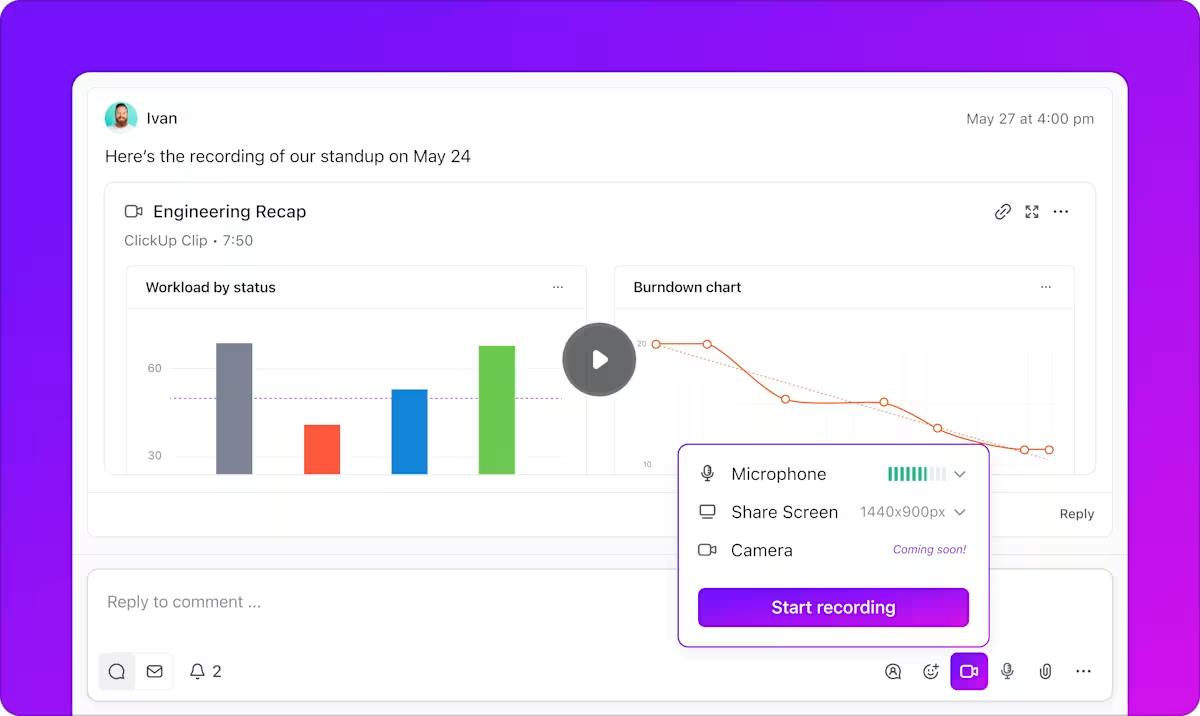
Clips cũng có thể sử dụng cho việc chụp trang web, mang đến một cải tiến rất cần thiết so với các công cụ chụp ảnh màn hình truyền thống.
Không giống như các phương pháp dựa trên trình duyệt, có những giới hạn như giới hạn chiều cao, vấn đề với nội dung động hoặc khối bảo mật, Clips cho phép bạn chụp mọi thứ bạn cần, kể cả các trang dài, cuộn, mà không gặp rắc rối. Bằng cách nào? Tất nhiên là thông qua các bản ghi video toàn diện.
Dưới đây là những điểm khác biệt và tất cả những việc bạn có thể làm với nội dung sau khi chụp:
1. Chụp nội dung động một cách dễ dàng
Không giống như ảnh chụp màn hình tĩnh, ClickUp Clips ghi lại màn hình của bạn dưới dạng video. Công cụ này chụp các yếu tố động như hiệu ứng di chuột và nội dung được tải bằng JavaScript mà không gặp vấn đề gì. Những gì bạn thấy là những gì bạn nhận được.
Hãy tưởng tượng bạn đang quay một video giải thích cho trang web hoặc sản phẩm của mình. Ảnh chụp màn hình tĩnh của trang dài trên ứng dụng của bên thứ ba sẽ không mang lại hiệu quả tương tự. Thay vào đó, Clip có thể giúp bạn giải thích cả những tính năng và quy trình phức tạp nhất.
Kết quả? Bạn có thể chia sẻ nội dung web dài mà không gặp sự cố (hoặc trục trặc!).
2. Giải phóng khỏi các hạn chế của trình duyệt
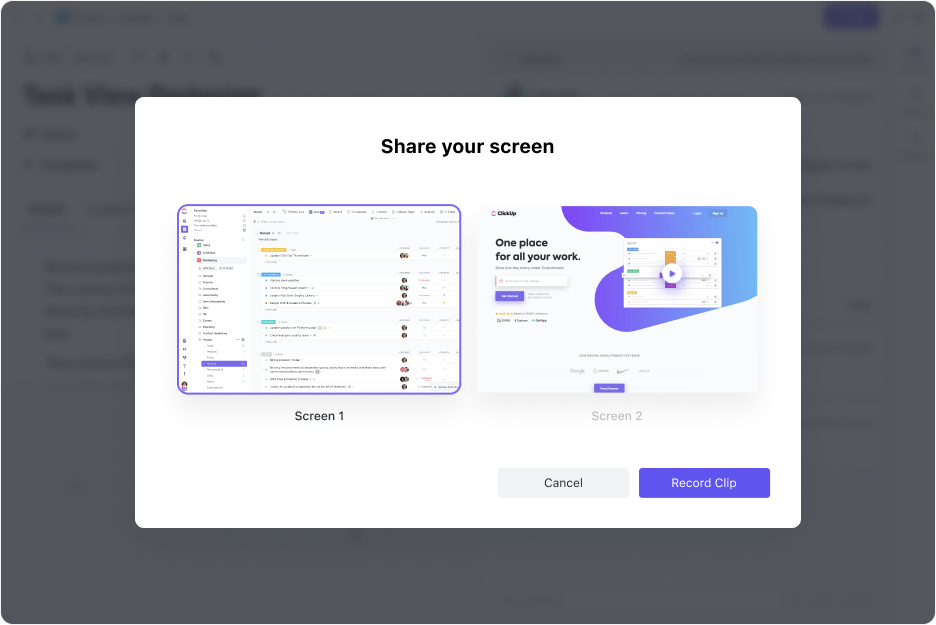
Nhiều phần mở rộng Chrome để quay màn hình gặp khó khăn với bố cục trang phức tạp hoặc gặp giới hạn do hạn chế của trình duyệt. ClickUp Clips hoạt động độc lập, chụp mọi thứ trên màn hình của bạn bất kể trang web có phức tạp đến đâu.
Bằng cách cung cấp một công cụ tài liệu trực quan toàn diện, ClickUp giúp các nhóm vượt qua các vấn đề phổ biến như tải không đồng bộ. Điều này cuối cùng sẽ thúc đẩy giao tiếp minh bạch hơn và cải thiện kết quả dự án.
3. Ghi chú và giải thích các khái niệm trực tiếp trên bản ghi của bạn
ClickUp Clips cho phép bạn thêm lời bình luận và chú thích trực tiếp vào bản ghi âm trong khi ghi âm, giúp bạn không cần sử dụng các công cụ chỉnh sửa video riêng biệt.
Sau khi hoàn thành ghi, bạn cũng có thể thêm nhận xét vào đó và cài đặt bối cảnh cho người xem.
4. Truy cập bản chép lời được hỗ trợ bởi trí tuệ nhân tạo (AI)
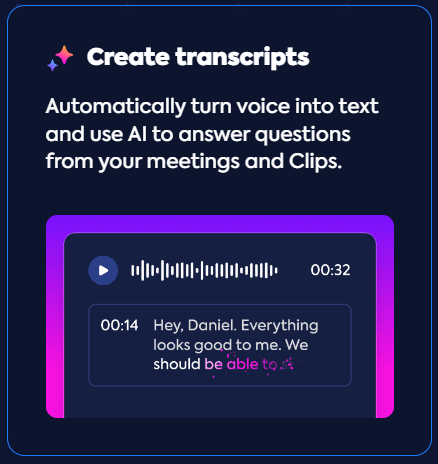
Tại sao không làm nhiều hơn với các bản ghi âm của bạn? Với ClickUp Brain, bạn có thể tự động chuyển bản ghi âm thành văn bản một cách nhanh chóng. Tính năng này đặc biệt hữu ích để nắm bắt nội dung chính từ các bản ghi âm dài hoặc cho các thành viên trong nhóm thích nội dung bằng văn bản.
Brain cũng có thể tóm tắt các bản ghi này để tiết kiệm thời gian cho bạn.
Các tính năng AI của ClickUp được thiết kế để xác định và tự động hóa các quy trình khác nhau một cách hiệu quả. Do đó, việc chuyển nội dung văn bản thành các công việc có thể thực hiện được và tự động hóa chúng hoặc theo dõi các thay đổi trạng thái trở nên cực kỳ dễ dàng.
Đọc thêm: Hướng dẫn tự động hóa với ClickUp
5. Nâng cao khả năng hợp tác
Chia sẻ Clip trực tiếp trong Nhiệm vụ, Tài liệu và Trò chuyện của ClickUp. Điều này giúp giao tiếp tốt hơn, giảm thiểu hiểu lầm và cải thiện sự hợp tác trong dự án giữa các thành viên trong nhóm.
Quản lý Clips tập trung của ClickUp trong Clips Hub giúp các nhóm dễ dàng sắp xếp và truy cập các bản ghi của họ, giúp hợp lý hóa quy trình làm việc và tăng năng suất.
Khả năng truy cập và ghi lại Clip trên các trình duyệt, thiết bị và hệ điều hành khác nhau đảm bảo bạn sẽ không bao giờ gặp khó khăn trong việc tìm kiếm video phù hợp!
💡Mẹo chuyên nghiệp: Bạn muốn trích xuất thông tin từ bản ghi âm Clip? Chỉ cần yêu cầu ClickUp Brain lấy thông tin đó cho bạn bằng cách sử dụng các lệnh bằng ngôn ngữ tự nhiên. Điều này giúp toàn bộ kiến thức video của bạn có thể được nhóm của bạn truy cập ngay lập tức.
Giờ bạn đã biết lý do tại sao ClickUp là lựa chọn tốt hơn để chụp ảnh màn hình, hãy cùng xem cách thực hiện nhé!
Cách ghi lại màn hình của bạn bằng ClickUp Clips
Trước khi hướng dẫn bạn từng bước, hãy xem video hướng dẫn nhanh này để thiết lập ClickUp Clips nhanh hơn.
- Đăng nhập vào tài khoản ClickUp của bạn. Hoặc đăng ký nếu bạn chưa có tài khoản
- Tìm biểu tượng video hoặc nút ghi ở góc trên bên phải màn hình của bạn
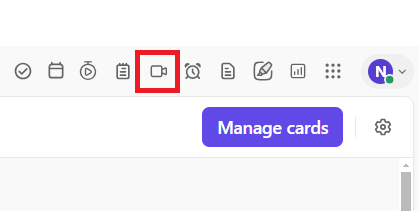
- Duyệt qua các tùy chọn có sẵn trong cửa sổ pop-up. Bạn có thể thay đổi cài đặt micro và chọn màn hình cần ghi lại tại đây
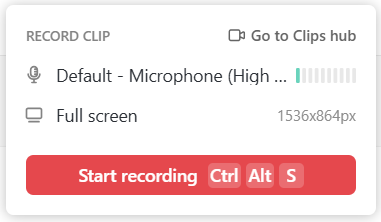
- Chọn micrô nếu bạn muốn thêm phần tường thuật hoặc chọn Không có micrô nếu bạn không muốn thêm phần tường thuật
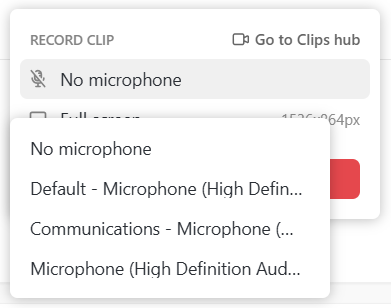
- Bây giờ hãy nhấp vào Bắt đầu Ghi lại
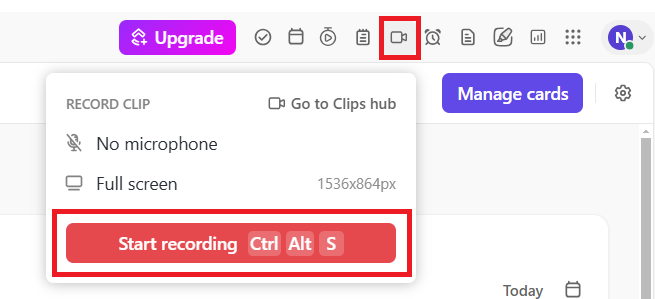
- Chọn giữa ghi lại tab Chrome hiện tại, cửa sổ hoặc toàn bộ màn hình từ cửa sổ bật lên
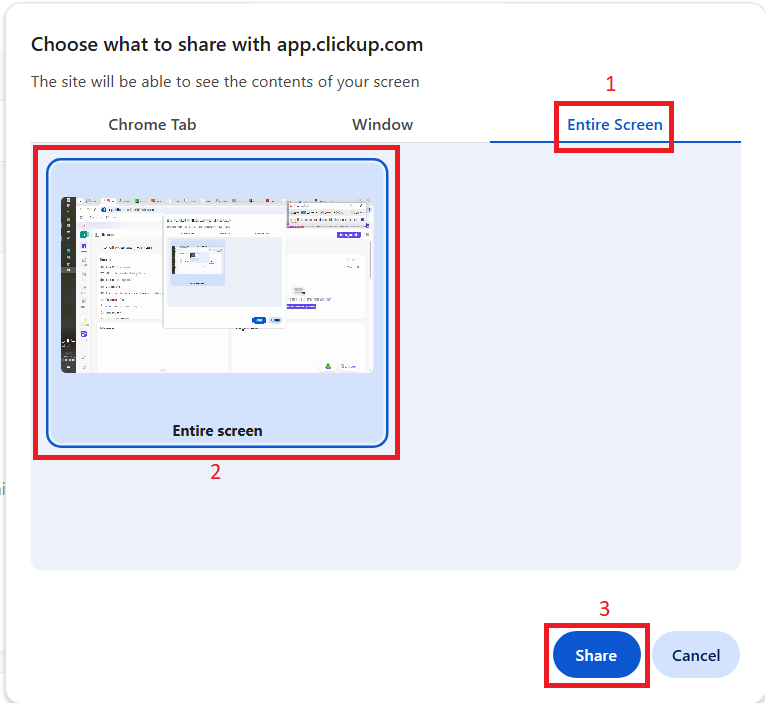
- Cuộn qua trang web bạn muốn chụp sau khi đếm ngược ba giây. Nếu bạn đã chọn micrô, bạn có thể ghi âm bình luận của mình trong khi cuộn trang
- Dừng hoặc tạm dừng ghi hình bất cứ lúc nào từ các tùy chọn ở góc trên bên phải màn hình
- Nhấp vào Dừng chia sẻ sau khi bạn đã cuộn qua trang

- Mở Clip của bạn để chia sẻ hoặc đính kèm vào tab
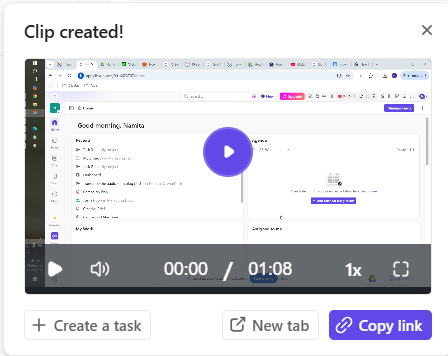
Tất cả các clip đã ghi lại của bạn được lưu trữ trong Clips Hub, giúp bạn dễ dàng truy cập và quản lý chúng để hợp tác thời gian thực hiệu quả hơn.
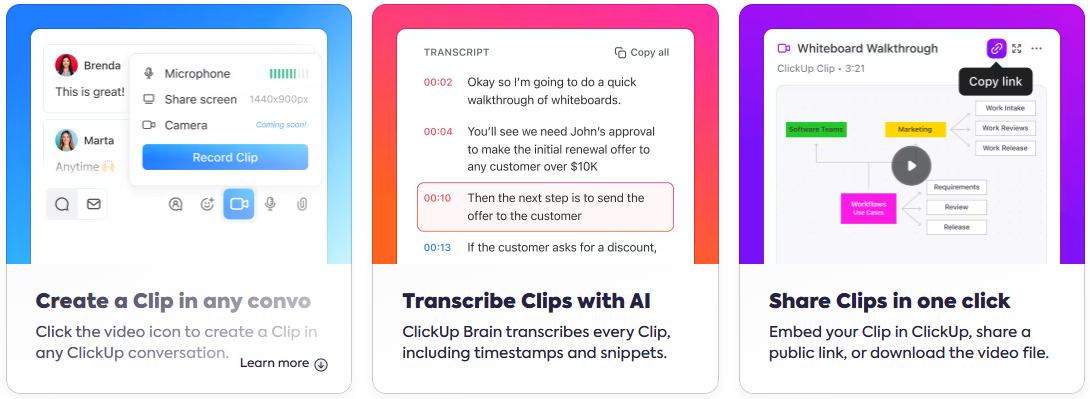
💡Mẹo chuyên nghiệp: Trong quá trình thử nghiệm người dùng, sử dụng ClickUp Clips để ghi lại màn hình khi bạn gặp lỗi, đồng thời giải thích vấn đề khi nó xảy ra. Sau đó, bạn có thể gán video cho nhà phát triển dưới dạng Nhiệm vụ ClickUp, giúp dễ dàng đưa ra phản hồi rõ ràng và có thể thực hiện được.
Mặc dù các công cụ và phần mở rộng tích hợp sẵn của Chrome là điểm khởi đầu để chụp ảnh màn hình tĩnh, nhưng chúng không thể sánh được với những gì mà một trình quay màn hình như ClickUp Clips có thể làm — cung cấp một cách tiếp cận hợp tác hơn để chụp nội dung cuộn.
ClickUp: Không chỉ là ảnh chụp màn hình, ghi lại mọi thứ cho công việc ở một nơi
Trong khi Chrome cho phép bạn chụp ảnh màn hình cuộn bằng phần mở rộng hoặc các giải pháp thay thế tốn thời gian, ClickUp cung cấp một phương pháp hiệu quả và tích hợp hơn.
Với ClickUp, bạn có thể chụp ảnh màn hình cuộn toàn trang và chú thích chúng. Thêm vào đó là sức mạnh của AI để giúp bạn tự động hóa các công việc và quản lý dự án và hình ảnh đồng thời.
Ngoài ra, bạn có thể cộng tác với nhóm của mình trong các công việc liên quan đến các bản ghi này mà không cần công cụ bổ sung.
Đã thuyết phục chưa? Đăng ký tài khoản ClickUp ngay hôm nay để khám phá lại sự tiện lợi.
